En este articulo te enseñare a formatear la unidad flash USB o Pendrive usando la consola de comandos de windows (cmd) en Windows 7,8,8.1 y 10.
La razón principal por la que usamos cmd para formatear, es por que desde ahí puedes formatear cualquier unidad flash USB que esté protegida contra escritura, dañada, ilegible o no reconocida por la PC o móvil.
MIRA TAMBIÉN EL VÍDEO: COMO SABER SI TIENES UN VIRUS ESPÍA EN TU PC
En ocasiones, existe la posibilidad de que las unidades USB, las tarjetas SD o los discos duros no se puedan formatear debido a que se encuentran "corruptos". En ese caso, aparecerá el siguiente mensaje: "Windows no pudo completar el formato".
Afortunadamente, hay una solución para este inconveniente. Se trata de una herramienta llamada DiskPart y que puede ser utilizada en Windows XP, Vista, 7 y 8,8.1 y 10.
Diskpart permite llevar a cabo un superconjunto de acciones que admite el complemento Administración de discos. Se recomienda que emplee esta utilidad con precaución, ya que Diskpart permite el control explícito de particiones y volúmenes.
Diskpart permite llevar a cabo un superconjunto de acciones que admite el complemento Administración de discos. Se recomienda que emplee esta utilidad con precaución, ya que Diskpart permite el control explícito de particiones y volúmenes.
Entre los errores mas comunes que se presentan al tratar de formatear directamente desde windows son los siguientes:
1) Windows no pudo completar el formato
2) El formato no se completó con éxito
3) La unidad bruta no se puede fijar y formatear mediante la gestión de discos
4) El sistema no puede encontrar el archivo especificado
5) El medio está protegido contra escritura
6) Error de datos (comprobación de redundancia cíclica)
Por esas razones es que la manera mas potente y eficaz para formatear una USB con cualquier error o fallo es desde la consola de comandos de windows (cmd).
MIRA TAMBIÉN EL VÍDEO: COMO RECUPERAR ARCHIVOS DAÑADOS DE TU USB
¿Por qué formatear tu USB desde cmd?
Lo hacemos desde cmd por que es el proceso es mas eficaz y preciso.
MIRA TAMBIÉN EL VÍDEO: COMO ELIMINAR VIRUS DE ACCESOS DIRECTOS DE TU USB
¿Cómo formatear tu USB desde CMD?
A continuación te mostrare los pasos que debes seguir para formatear tu USB:
Paso 1) Escribe cmd en el cuadro de búsqueda de windows, y te aparecerá la ventana del Símbolo de comandos. Debes hacer clic con el botón derecho del ratón y seleccionar "Ejecutar como administrador".
Paso 2) En la ventana del símbolo del sistema, escribe diskpart y pulsa Enter.
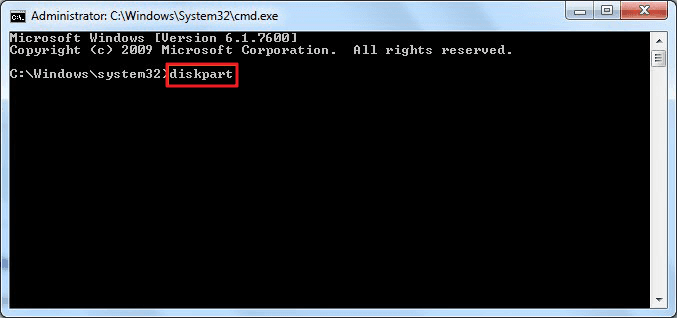
Paso 3) Escribe list disk y pulsa Enter.
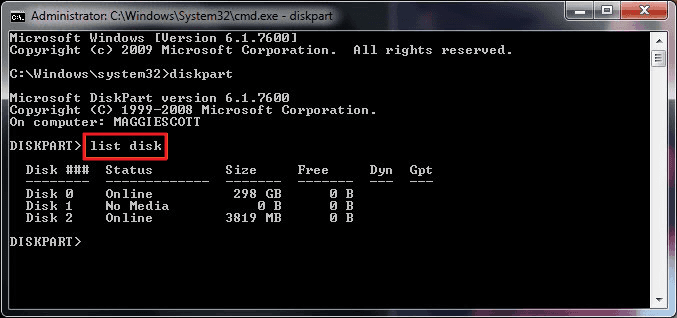
Paso 4) De acuerdo con la información del disco que te salga en la lista, verifica qué disco es tu unidad flash USB o Pendrive. Por ejemplo, el disco 2.
Ahora escribe "select disk 2" y pulsa Enter.
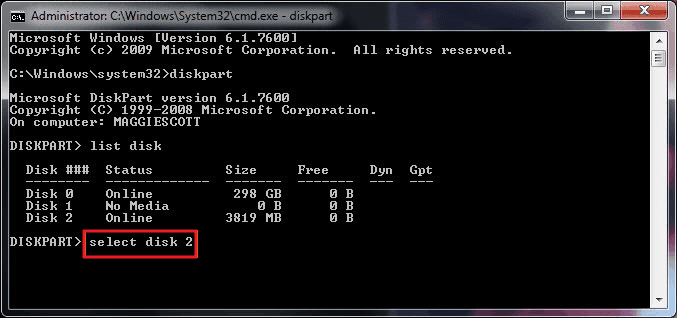
Paso 5) Escribe clean y espera hasta que se borre el disco.
Si te aparece "error del dispositivo de E/S".
Ejecuta el siguiente comando: attributes disk clear readonly (Para borrar el atributo de sólo lectura para el disco seleccionado)
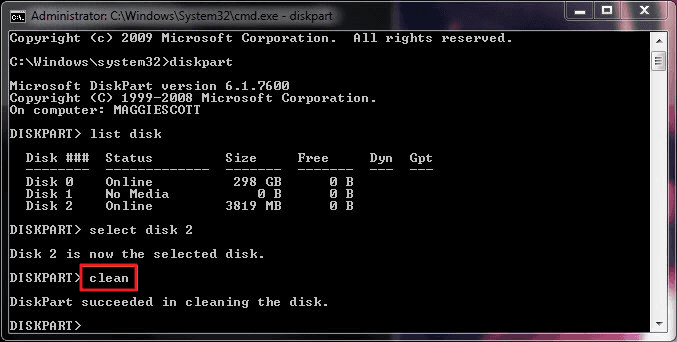
Paso 6) Escribe create partition primary y pulsa Enter.
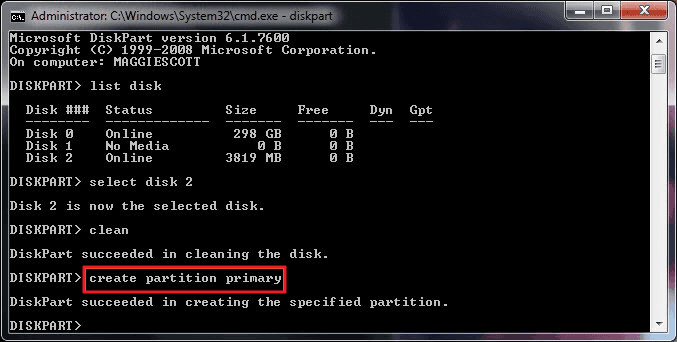
Paso 7) Después de que diskpart haya creado con éxito la partición especificada, escribe format fs=ntfs y presiona Enter.
Si prefieres otros formatos de sistema de ficheros, cambie el comando ntfs al deseado como por ejemplo fat32, exfat, etc.
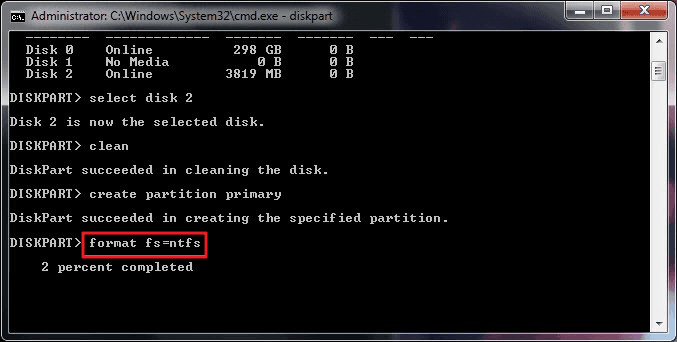
Paso 8) Escribe assign para crear una letra de unidad a la unidad flash.
assign letter Letra (asignación de una letra en la memoria USB. Ejemplo: assign letter H)
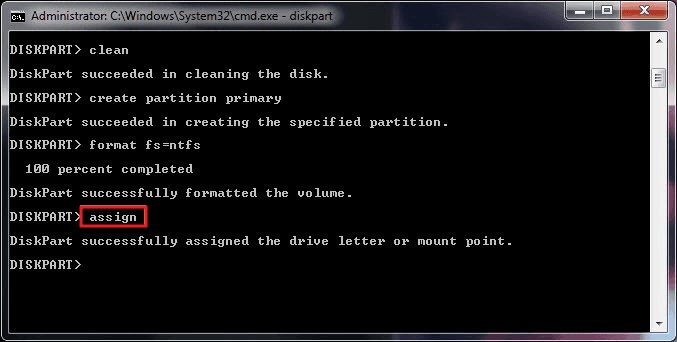
Una vez asignada la letra a la unidad ya estará formateada correctamente y puedes comprobarlo con el comando list volume para ver como a quedado la memoria USB luego del formateo.





Saludos.
que hago?
:'(